Outlook-gebruikers moeten vaak zoeken naar bijlagen in e-mails. De applicatie bevat flexibele zoekopties waarmee gebruikers op verschillende manieren naar bijlagen kunnen zoeken. U kunt zowel het zoekvak als de ingebouwde filters gebruiken om te zoeken naar bestanden die aan Outlook-e-mails zijn toegevoegd.
Hoe zoek ik naar een specifieke bijlage in Outlook??
1. Zoeken naar bestandsindelingen
U kunt naar specifieke bestandsindelingen voor bijlagen zoeken door de extensieopdracht in het zoekvak in te voeren. Klik in het zoekvak van Outlook en voer de volgende opdracht in: ext:.
Daarna zal Outlook e-mails weergeven met bijlagen die overeenkomen met het bestandstype dat in de opdracht is opgenomen. Dit zijn enkele voorbeelden van het ext: commando:
- ext: pdf
- ext: jpeg
- ext: docx
- ext: zip
Zoeken in Outlook werkt niet op Windows 10? Maakt u zich geen zorgen, wij hebben de juiste oplossing voor u.
2. Zoeken naar trefwoorden in bijlagen
U kunt met de bijlageopdracht zoeken naar een e-mail die een specifiek trefwoord of een specifieke zin bevat. Typ deze opdracht in het e-mailzoekvak van Outlook: bijlage :. Outlook zal e-mails weergeven met bijlagen die het trefwoord bevatten. Hieronder staan een paar voorbeelden van de bijlageopdracht:
- bijlage: 5 december
- bijlage: zomer
- bijlage: Kerstmis
- bijlage: verjaardag
3. Zoeken naar grote bijlagen
- Als u in Outlook naar grote e-mailbijlagen wilt zoeken, gebruikt u het Heeft bijlagen filter. Klik in het zoekvak om naar het tabblad Zoeken te gaan.
- Klik op de Heeft bijlagen knop. Met die optie worden alle berichten met bijlagen gesorteerd op datum weergegeven.
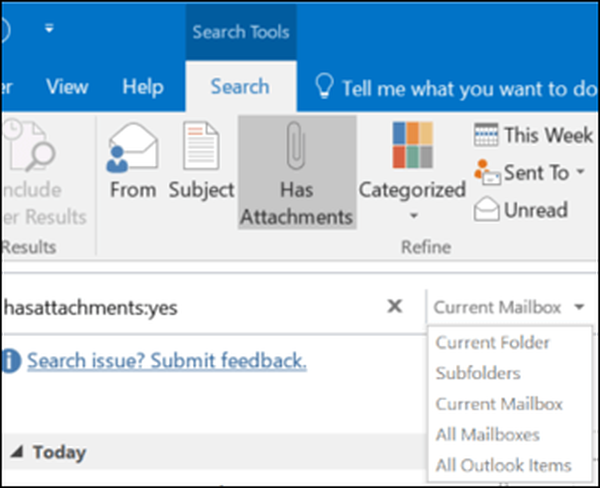
- Klik op Op datum bovenaan de zoekresultaten.
- Selecteer Grootte in het menu om de e-mails met bijlagen op grootte te sorteren. Vervolgens vindt u bovenaan de e-mails met de grootste bijlagen.
Als Outlook uw zoekopdracht niet kan voltooien, volgt u de eenvoudige stappen in deze handleiding om het probleem binnen de kortste keren op te lossen.
4. Zoeken naar grote bijlagen in de agenda van Outlook
- Schakel naar de agendaweergave om te zoeken naar agendabijlagen van Outlook.
- Open de agendamap om bijlagen te zoeken.
- Selecteer het tabblad Weergave.
- Klik op de Verander perspectief knop.

- Selecteer vervolgens het Lijst keuze.
- Klik in het vak Direct zoeken.
- Klik op de Heeft bijlage knop op het tabblad Zoeken. Dat toont alle agenda-items met bijlagen voor de geopende agendamap.
U kunt de zoekhulpmiddelen van Outlook dus op verschillende manieren gebruiken om e-mail- en agendabijlagen te vinden. De zoekoperatoren ext en bijlagen en de Heeft bijlagen filters zijn efficiënte zoekmethoden om bijlagen in Outlook te vinden.
Als u nog andere vragen of suggesties heeft, laat deze dan achter in de opmerkingen hieronder en we zullen ze zeker bekijken.
GERELATEERDE ARTIKELEN OM UIT TE CONTROLEREN:
- Outlook-zoekopdracht voor lege categorie [HOE]
- Hoe Outlook-mail naar Thunderbird of Yahoo te converteren
- Hoe u eenvoudig een Microsoft Outlook PST-bestand naar OST converteert
- Outlook-gidsen
- zoekmachine
 Friendoffriends
Friendoffriends



